Linux Terminal-Befehle mögen für Anfänger den Eindruck erwecken, dass sie komplex zu verwenden sind, aber wenn Sie lernen, erkennen Sie, wie einfach, leistungsfähig und effektiv sie sind. Aufgaben, die mehrstufige Prozesse über die GUI durchlaufen könnten, können schnell ausgeführt werden, indem Befehle in das Terminal eingegeben werden.
Freuen Sie sich auf den Einstieg in Linux-Systeme? Nachfolgend finden Sie 20 nützliche Befehle, mit denen Sie Aufgaben in Ihrem System verwalten können.
Nützliche Linux-Terminalbefehle für Anfänger
1. ls-Befehl
Der Befehl LS (list file) zeigt die Dateien und Ordner an, die im angegebenen Pfad vorhanden sind. Bei alleiniger Ausführung ohne Pfadangabe zeigt der LS-Befehl den Inhalt des aktuellen Arbeitsverzeichnisses an. Dieser Befehl kann mit verschiedenen Optionen kombiniert werden, um eine detaillierte Ausgabe bereitzustellen. Um diese Argumente anzuzeigen, führen Sie den Befehl ls –help aus.
Syntax:
ls [-optionen] [Pfad]
Unten finden Sie eine Illustration der LS-Befehle und der verschiedenen Optionen, die Sie einbeziehen können.

2. pwd-Befehl
Der Befehl PWD (Arbeitsverzeichnis drucken) ist eine Umgebungsvariable, die den Pfad des aktuellen Arbeitsverzeichnisses anzeigt. PWD unterstützt nur zwei Argumente:-L und -P.
- pwd -L:Zeigt den symbolischen Pfad
- pwd -P:Zeigt den aktuellen Pfad
Hinweis: Die beiden Argumente L und P werden in Feststelltaste ausgeführt.
Bei Ausführung ohne eines dieser Argumente gibt PWD den tatsächlichen Pfad aus. Unten sehen Sie ein Beispiel für den PWD-Befehl.
Syntax:
pwd [-optionen]
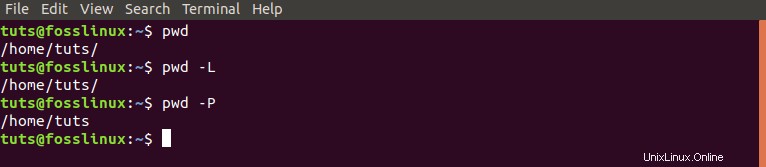
3. cd-Befehl
Der Befehl CD (Change Directory) wird verwendet, um durch Verzeichnisse zu navigieren. Um in ein Verzeichnis-A zu wechseln, müssen Sie lediglich den CD-Befehl aufrufen und den Pfad zu Verzeichnis-A angeben. Bei alleiniger Ausführung wird der CD-Befehl in das Home-Verzeichnis verschoben. Unten sind einige Optionen, die Sie mit dem CD-Befehl verwenden können:
- CD / :Dieser Befehl bringt Sie in das Stammverzeichnis.
- CD .. :Dieser Befehl bringt Sie zum übergeordneten Verzeichnis des aktuellen Verzeichnisses.
- CD ~ :Dies funktioniert ähnlich wie der CD-Befehl und bringt Sie in das Home-Verzeichnis.
Syntax:
cd [Optionen/Verzeichnispfad]

4. Mannbefehl.
Der Befehl man zeigt das Benutzerhandbuch des Befehls direkt in der Linux-Shell. Es gibt detaillierte Informationen über den Befehl aus, einschließlich NAME, SYNOPSIS, BESCHREIBUNG, OPTIONEN, EXIT-STATUS, RÜCKGABEWERTE, FEHLER, DATEIEN, VERSIONEN, BEISPIELE, AUTOREN und mehr.
Syntax:
man [-optionen] [Befehl]
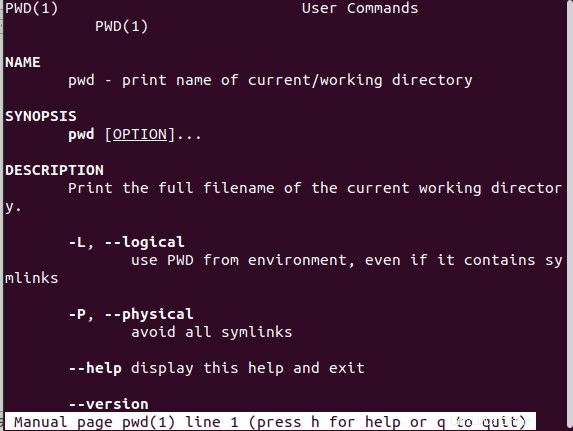
5. mkdir-Befehl
Der MKDIR-Befehl wird verwendet, um ein neues Verzeichnis zu erstellen. Wenn kein Pfad angegeben wird, wird das neue Verzeichnis im aktuellen Arbeitsverzeichnis erstellt. Der Befehl mkdir wird auch verwendet, um Benutzerberechtigungen für die erstellten Verzeichnisse festzulegen.
Syntax:
mkdir [-options] [directory-path-name]

6. Befehl zum Suchen
Der Befehl locate wird verwendet, um Dateien im Linux-System anhand ihres Namens zu finden. Es klingt vielleicht ähnlich wie der Find-Befehl, funktioniert aber besser und schneller. Wenn eine Suche eingeleitet wird, wird locate im Gegensatz zum find-Befehl, der das Dateisystem nach diesem bestimmten Namen durchsucht, in der Datenbank nachsehen. Diese Datenbank enthält Bits und Teile der Datei und deren Pfade.
Syntax:
Suche [-option] [Muster]
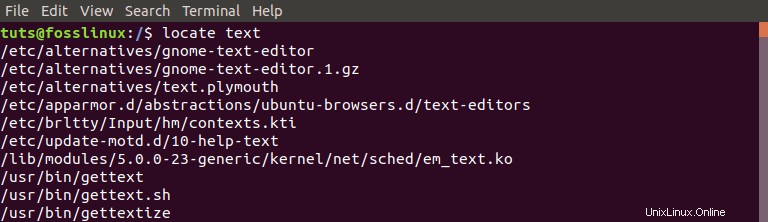
7. Echo
Der echo-Befehl wird verwendet, um den als Argument übergebenen Text zu drucken. Es wird hauptsächlich beim Shell-Skripting und bei der Stapelverarbeitung von Dateien verwendet. Es gibt die Ausgabe auf dem Terminal aus, aber wenn es mit dem Argument ‚>>‘ verwendet wird, kann es die Ausgabe in eine Datei ausgeben.
Syntax:
echo [-option] [text/string]

8. Verlaufsbefehl
Wenn er im Terminal ausgeführt wird, zeigt der Verlaufsbefehl alle Befehle an, die zuvor vom Benutzer ausgeführt wurden.
Syntax:
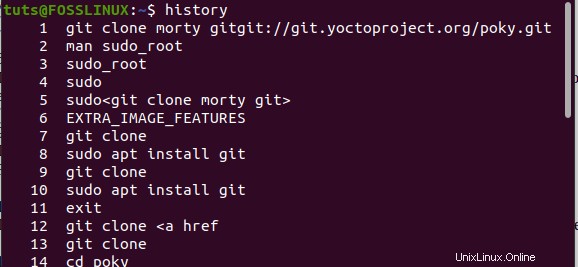
9. Ping-Befehl
Der Befehl PING (Packet Internet Groper) überprüft den Verbindungsstatus zwischen dem Host und einem Server. Ping verwendet ICMP (Internet Control Message Protocol) und sendet ein ICMP-Echo an den Server. Es erfordert die Eingabe einer IP-Adresse oder URL.
Syntax:
ping [-options] [URL/IP-Adresse]
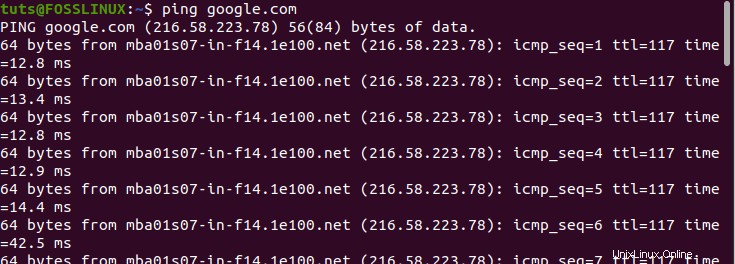
10. sudo-Befehl
Das SUDO (S obere U ser TUN )-Befehl ermöglicht die Ausführung einer Aufgabe, die Administratorrechte erfordert. Wenn Sie also einen Befehl ausführen und eine Ausgabe wie „Zugriff verweigert“ erhalten, verwenden Sie den SUDO-Befehl wie unten dargestellt.
Syntax:
sudo [Befehl]

11. wget-Befehl
Mit dem Befehl wget können Sie Dateien aus dem Internet herunterladen. Durch Eingabe von wget gefolgt vom Download-Link wird der Download initiiert.
Syntax:
wget [-optionen] [URL]
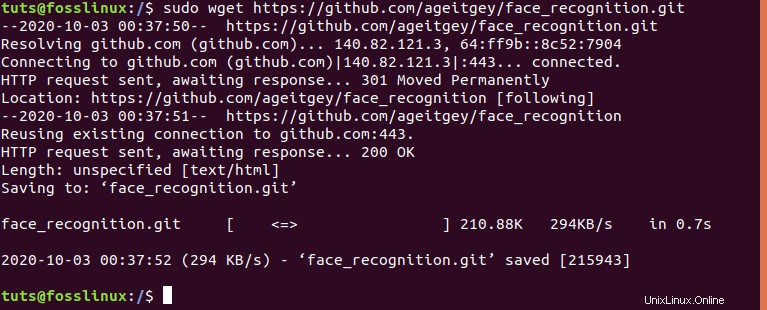
12. Kill-Befehl
Der Kill-Befehl beendet ein nicht reagierendes Programm manuell, indem er ein Signal sendet, das die App anweist, die Ausführung zu beenden. Um alle Signale anzuzeigen, die Sie senden können, führen Sie den Befehl kill -l aus. Wenn er ohne Option ausgeführt wird, sendet der KILL-Befehl das standardmäßige TERM-Signal, ‘Terminate.’
Syntax:
töte [-signal] [PID]

13. klar
Die klar Befehl beseitigt die ganze Unordnung auf dem Terminal und lässt es so aussehen, als wäre es gerade gestartet worden. Es löscht den Terminal-Bildschirm.
Syntax:
löschen
14. oberstes Kommando
Der TOP-Befehl wird verwendet, um alle laufenden Prozesse im System aufzulisten.
Syntax:
oberste [-Optionen]
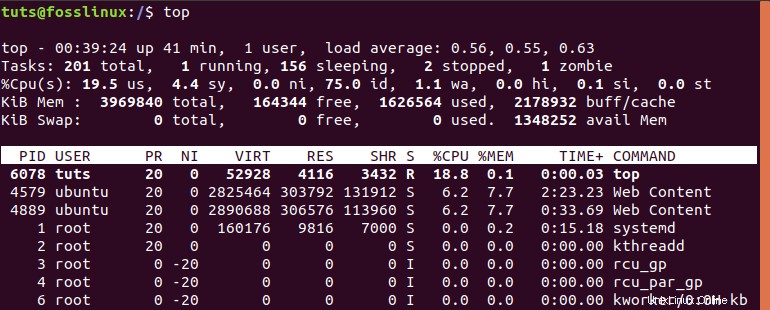
15. Kopfbefehl
Der Head-Befehl zeigt die ersten N(Anzahl) von Daten in einer Datei. Wenn keine Optionen angegeben sind, druckt dieser Befehl die ersten zehn (10) Zeilen in einer Datei.
Syntax:
head [-options] [file-name]
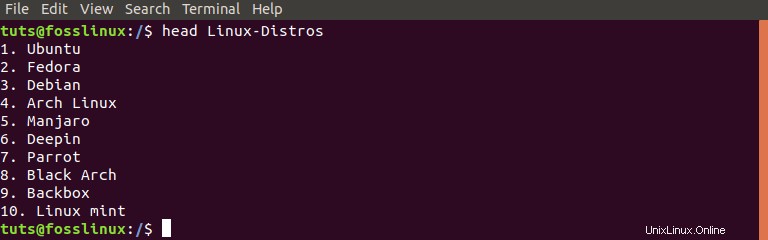
16. tail-Befehl
Der Tail-Befehl ist das direkte Gegenteil des Head-Befehls. Es druckt die letzten N(Anzahl) Zeilen in einer Datei. Wenn keine Option angegeben ist, werden standardmäßig die letzten zehn (10) Zeilen gedruckt.
Syntax:
tail [-option] [Dateiname]
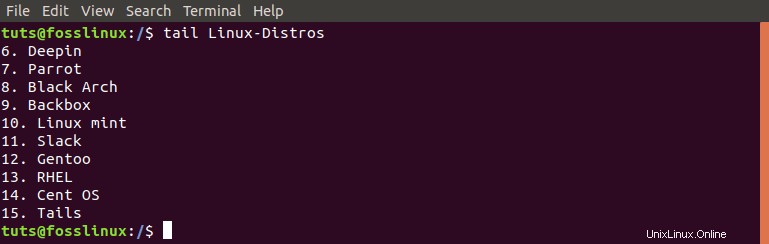
17. rm-Befehl
Das rm (r em ove) Befehl wird verwendet, um Dateien, Ordner, symbolische Links usw. aus dem Dateisystem zu löschen. Der Befehl rm allein kann jedoch keine Verzeichnisse entfernen. Dazu müssen Sie die Option „-r“ (rekursiv) verwenden.
Syntax
rm [-options] [Datei-/Ordnername]

18. rmdir-Befehl
Der Befehl rmdir löscht ein leeres Verzeichnis aus dem System.
Syntax:
rmdir [-options] [Verzeichnisname]
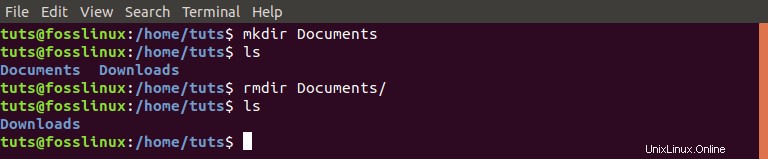
19. mv-Befehl
Der Befehl MV (move) hat zwei Hauptfunktionen:
- Dateien und Verzeichnisse umbenennen
- Verschieben Sie eine Datei von einem Ort an einen anderen
Syntax
mv [Optionen] [Dateiname]
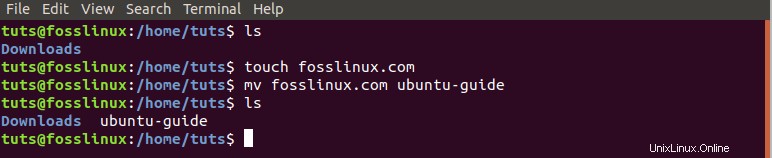
20. Exit-Befehl
Der Exit-Befehl wird verwendet, um die Shell zu verlassen, in der sie gerade ausgeführt wird. Es kann auch verwendet werden, um das Terminalfenster zu schließen.
Syntax:
beenden
Das sind 20 grundlegende Befehle, die Ihnen bei der Verwaltung und Ausführung verschiedener Aufgaben auf Ihrem System sehr helfen würden. Wenn Sie Schwierigkeiten mit einem Befehl haben, verwenden Sie die Option –help oder sehen Sie mit dem Befehl man im Benutzerhandbuch nach.